
Читайте также:
|
1 Выберите пункт главного меню Diagram/Add Node Tree ( рис. 4.1 ).
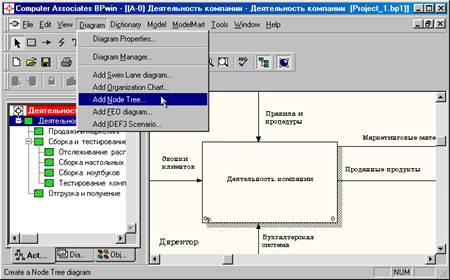
Рис. 4.1. Пункт главного меню Diagram/Add Node Tree
2 В первом диалоговом окне гида Node Tree Wizard внесите имя диаграммы, укажите диаграмму корня дерева и количество уровней (рис. 4.2).

Рис. 4.2. Первое диалоговое окно гида Node Tree Wizard
3 Во втором диалоговом окне гида Node Tree Wizard установите опции, как показано на рисунке 4.3.

Рис. 4.3. Второе диалоговое окно гида Node Tree Wizard
4 Щелкните по кнопке Finish. В результате будет создана диаграмма дерева узлов (Node tree Diagram) (рис. 4.4).

Рис. 4.4. Диаграмма дерева узлов
5 Диаграмму дерева узлов можно модифицировать. Нижний уровень может быть отображен не в виде списка, а в виде прямоугольников, так же как и верхние уровни. Для модификации диаграммы правой кнопкой мыши щелкните по свободному месту, не занятому объектами, выберите меню Node tree Diagram Properties и во вкладке Style диалога Node Tree Properties отключите опцию Bullet Last Level (рис. 4.5).

Рис. 4.5. Отключение опции Bullet Last Level
6 Щелкните по ОК. Результат модификации диаграммы дерева узлов показан на рисунке 4.6.

Рис. 4.6. Результат выполнения упражнения 4
Дата добавления: 2015-08-27; просмотров: 46 | Нарушение авторских прав
| <== предыдущая страница | | | следующая страница ==> |
| Методика выполнения упражнения | | | Методика выполнения упражнения |